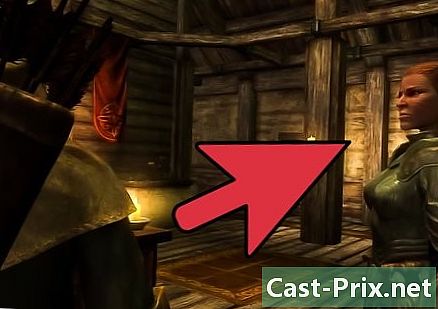Cum să salvați videoclipuri pe Facebook
Autor:
John Stephens
Data Creației:
21 Ianuarie 2021
Data Actualizării:
29 Iunie 2024

Conţinut
- etape
- Metoda 1 Salvați propriile videoclipuri
- Metoda 2 Salvați videoclipurile postate de prieteni
- Metoda 3 Copia de siguranță a videoclipurilor cu aplicații mobile
- Metoda 4 Backup videoclipuri pe iOS
Dacă doriți să vizionați videoclipuri pe Facebook fără a vă autentifica, le puteți salva pe computer sau pe dispozitivul mobil și le puteți vizualiza mai târziu. Este posibil să descărcați videoclipurile direct pe site-ul web sau să utilizați aplicații terțe și site-uri terțe pentru a le salva pe dispozitivul Android sau iOS.
etape
Metoda 1 Salvați propriile videoclipuri
-

Conectați-vă la Facebook. Accesați videoclipul pe care doriți să îl înregistrați. Videoclipurile postate pe Facebook pot fi găsite în Fotografii> Albume> Videoclipuri. -

Începeți să redați videoclipul. Faceți clic pe opțiuni sub videoclip. -

Faceți clic pe Descărcați SD sau Descarcă HD. SD înseamnă definiție standard și HD pentru definiție înaltă (videoclipurile HD vor fi mai mari). Odată ce formatul este selectat, browserul dvs. va descărca videoclipul Facebook.- Dacă nu există opțiuni de descărcare, urmați instrucțiunile din a doua metodă pentru a salva videoclipurile publicate de prietenul dvs. Acestea sunt videoclipuri pe care nu le-ai publicat pe jurnalul tău.
-
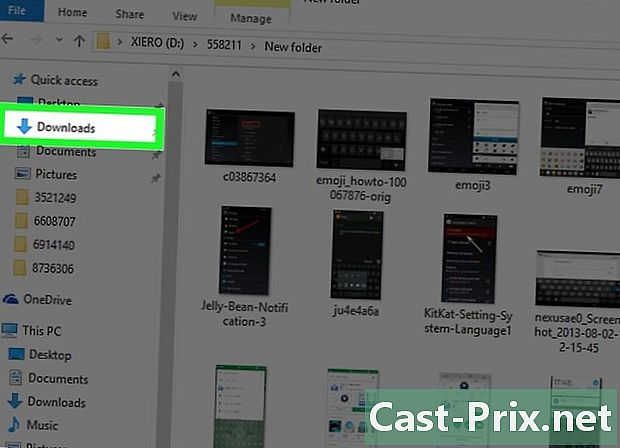
Deschideți folderul de descărcare implicit pe computer. Veți găsi videoclipul Facebook în folder Descărcări de pe computer.
Metoda 2 Salvați videoclipurile postate de prieteni
-
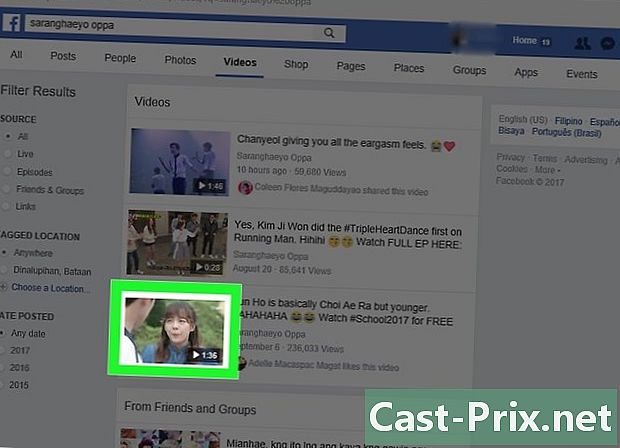
Conectați-vă la Facebook. Accesați videoclipul care vă interesează. -
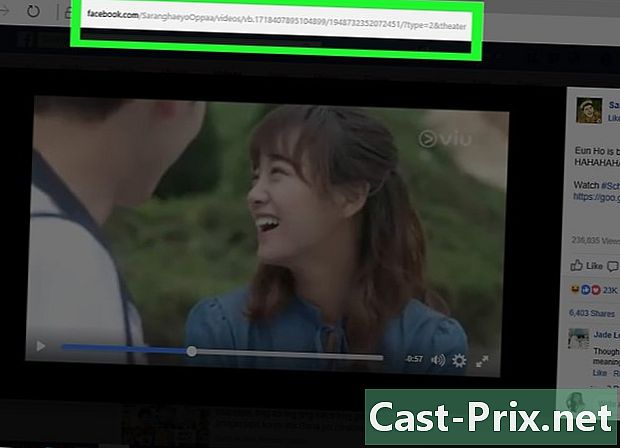
Selectați butonul de redare. În bara de adrese a browserului dvs., veți vedea adresa videoclipului Facebook care va fi afișată. -
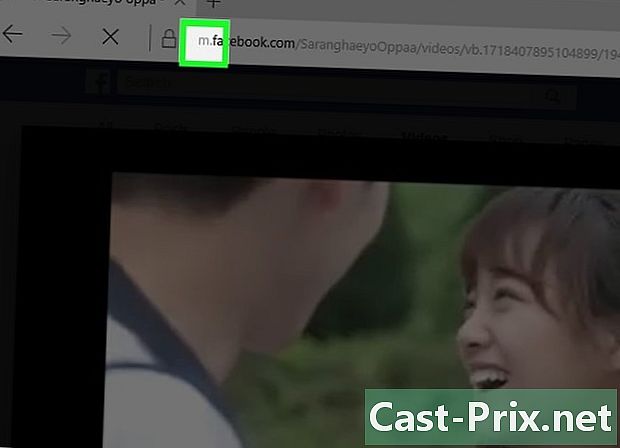
Înlocuiți „www” cu „m. “. LURL al versiunii mobile a paginii web va apărea în bara de adrese și trebuie să aveți acum „http://m.facebook.com/”. -

presa intrare. Versiunea mobilă a videoclipului se va deschide în browser. Prin afișarea paginii mobile, veți activa funcția HTML5 pe Facebook, care va permite utilizatorilor să salveze videoclipuri pe computerul lor. -

Selectați din nou opțiunea de redare. -
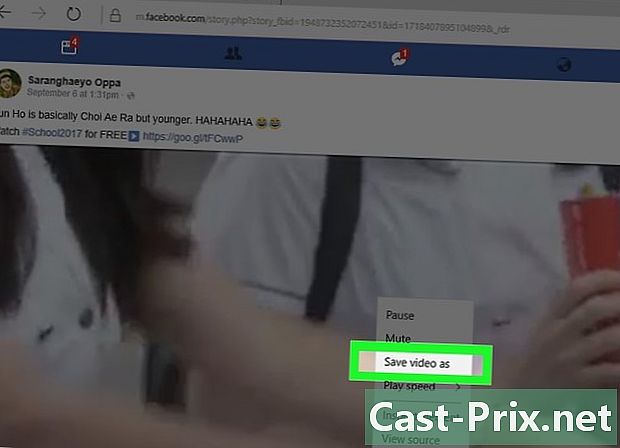
Faceți clic dreapta pe videoclip. selecta Salvați ținta linkului sau Salvați video ca. -

Selectați locația de rezervă. Alegeți folderul în care doriți să salvați videoclipul pe computer. -
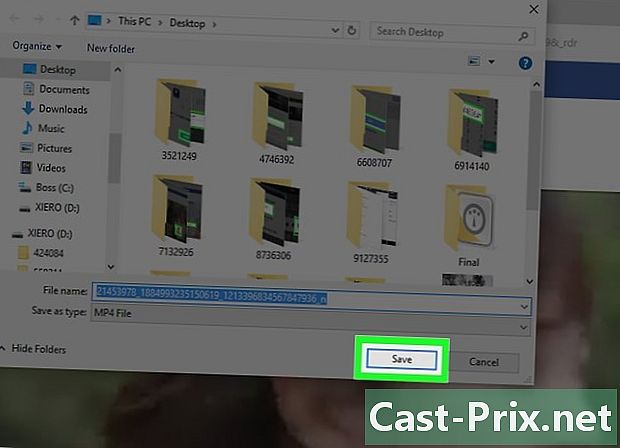
Faceți clic pe record. Videoclipul va fi descărcat pe computer și salvat în folderul selectat.
Metoda 3 Copia de siguranță a videoclipurilor cu aplicații mobile
-
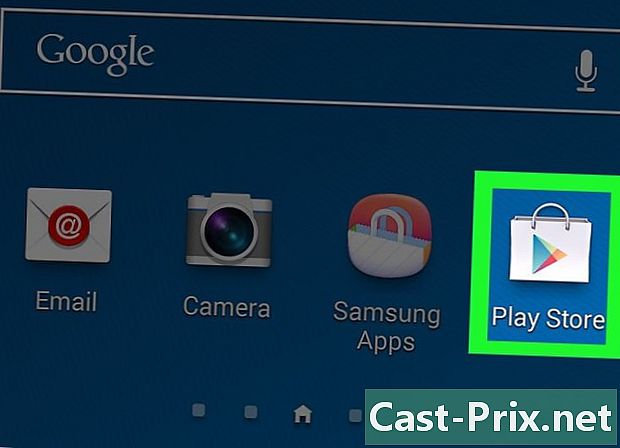
Deschideți Google Play Store sau App Store. Magazinele de aplicații de pe Android și iOS conțin aplicații gratuite și plătite, care vă vor permite să salvați videoclipuri Facebook direct pe dispozitivul dvs. mobil. -

Atingeți câmpul de căutare. Tastați cuvintele cheie care vă vor ajuta să găsiți aplicații pentru a înregistra videoclipuri pe Facebook. De exemplu, puteți tasta „Descărcați videoclipuri Facebook” sau „descărcarea videoclipurilor Facebook”. -
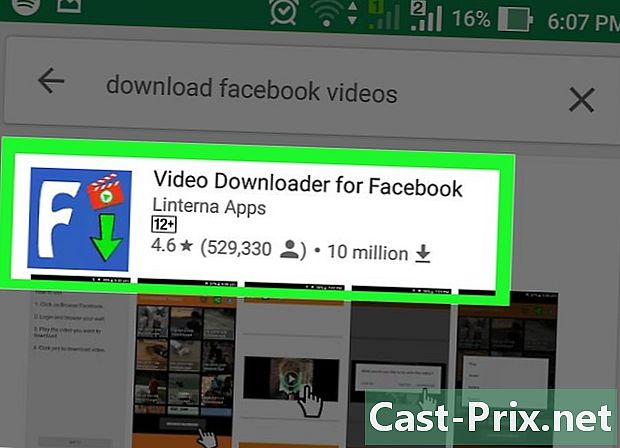
Selectați una dintre aplicații. Acest lucru vă va oferi o idee despre caracteristicile și prețul acesteia. Video Downloader pentru Facebook este numele unei aplicații oferite de mai mulți dezvoltatori de aplicații terțe, precum XCS Technologies, Lambda Apps sau Linterna Apps. -
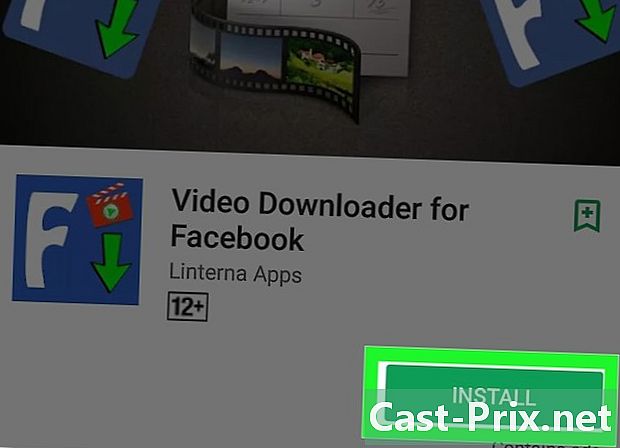
Instalați sau cumpărați aplicația. Unele aplicații sunt gratuite, iar altele costă 0,99 € sau mai mult. -
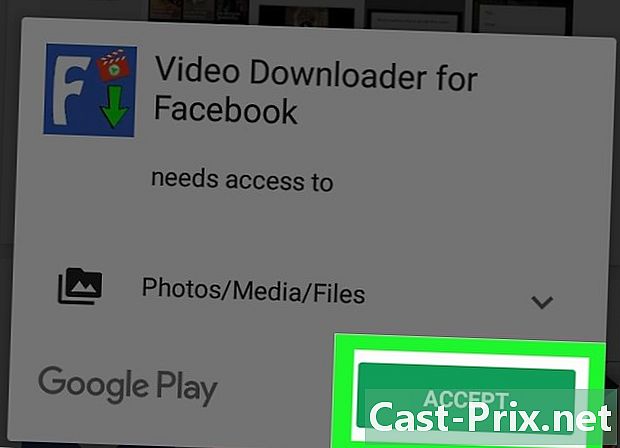
Urmați instrucțiunile de pe ecran. Aplicația va fi instalată pe dispozitivul Android sau iOS. -
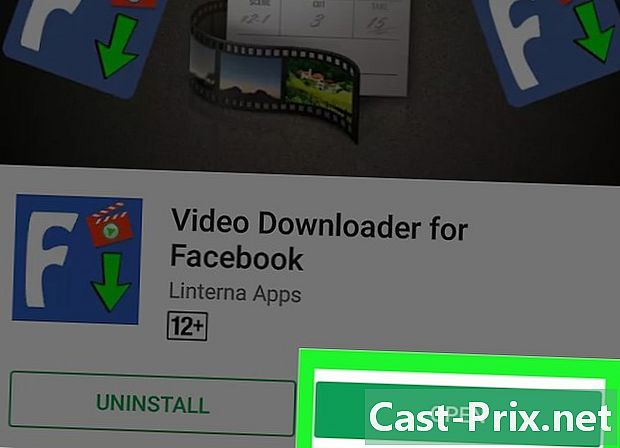
Porniți aplicația. Tot ce trebuie să faceți este să urmați instrucțiunile pentru a salva videoclipul Facebook pe dispozitiv.
Metoda 4 Backup videoclipuri pe iOS
-

Accesați App Store. Pe dispozitivul iOS, atinge pictograma magazinului de aplicații. -
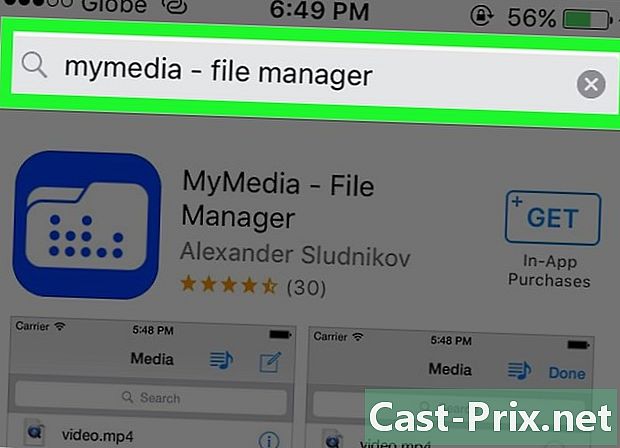
Căutați aplicația „Manager fișiere MyMedia” de la Alexander Sludnikov. Această aplicație vă va permite să gestionați fișiere media pe dispozitivul dvs. iOS, inclusiv videoclipuri pe Facebook. -
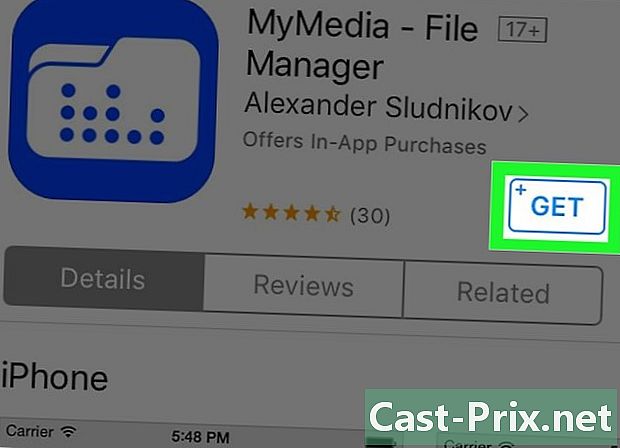
Instalați Managerul de fișiere MyMedia. Vi se va cere să vă autentificați cu ID-ul și parola Apple. După instalarea aplicației, va trebui să o găsiți cu celelalte aplicații de pe dispozitiv. -
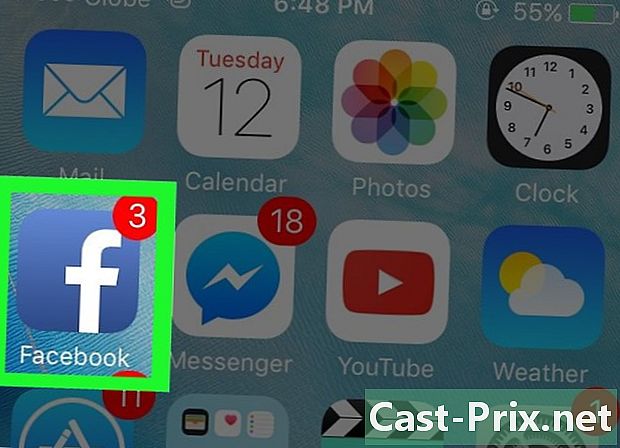
Deschide Facebook. Apoi accesați videoclipul pe care doriți să îl înregistrați. -
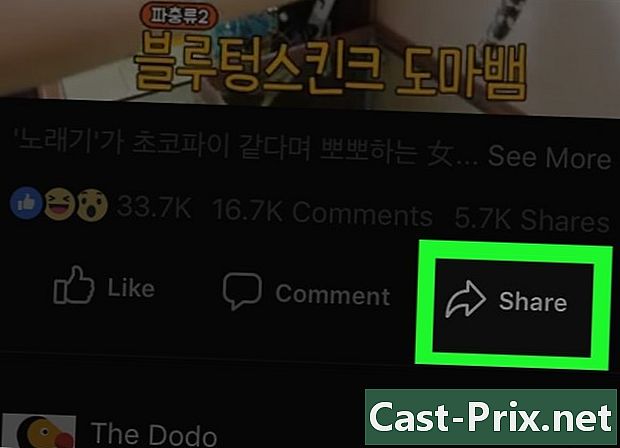
Începeți să redați videoclipul. Apoi atinge pictograma de partajare. -
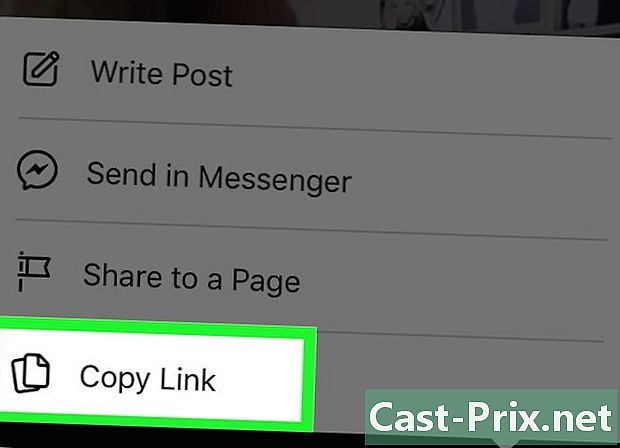
selecta Copie link. Link-ul videoclipului va fi salvat în clipboard. -
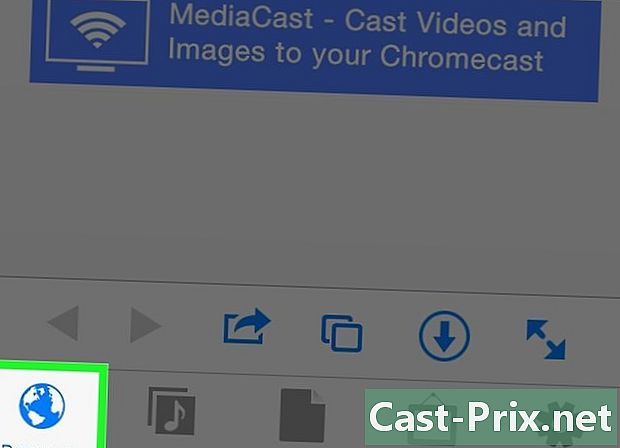
Deschideți MyMedia File Manager. Apoi selectați navigator. -
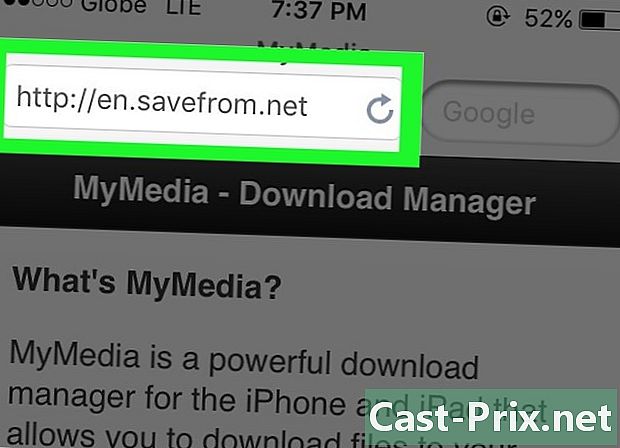
Accesați site-ul SaveFrom. Acest site vă permite să descărcați și să salvați conținutul altor site-uri web. -
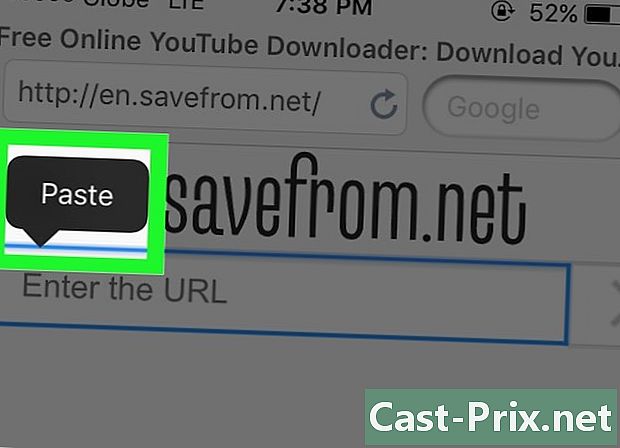
Apăsați și țineți apăsat câmpul de căutare. selecta Lipire link. -

Atingeți săgeata de lângă câmpul de căutare. SaveFrom va decoda linkul și va afișa o listă de opțiuni de descărcare. -
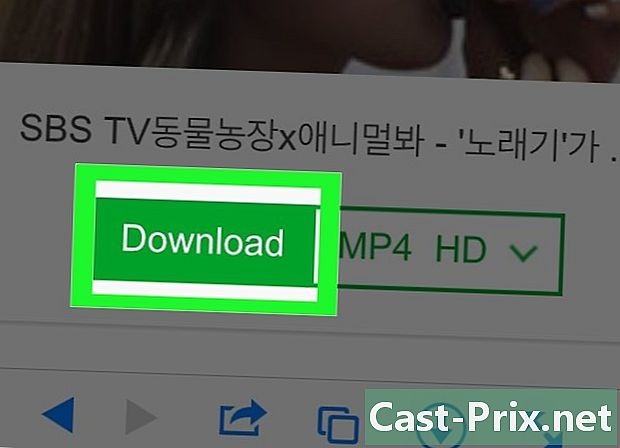
selecta Descărcați videoclipul. Videoclipul va fi încărcat pe dispozitivul dvs. iOS și îl veți găsi în fila Media din aplicația MyMedia File Manager. -
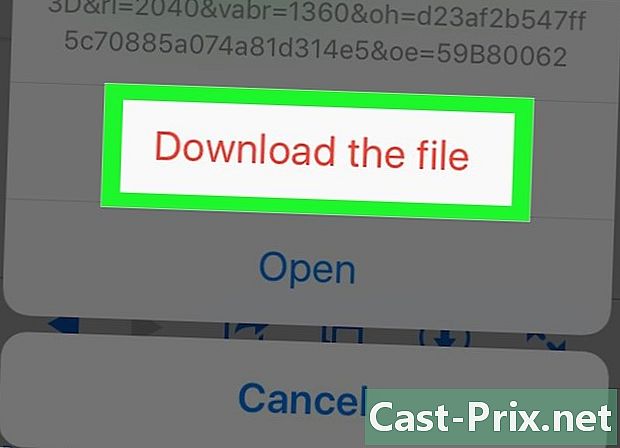
Deschideți fila mass-media. Apoi, atinge videoclipul Facebook. -
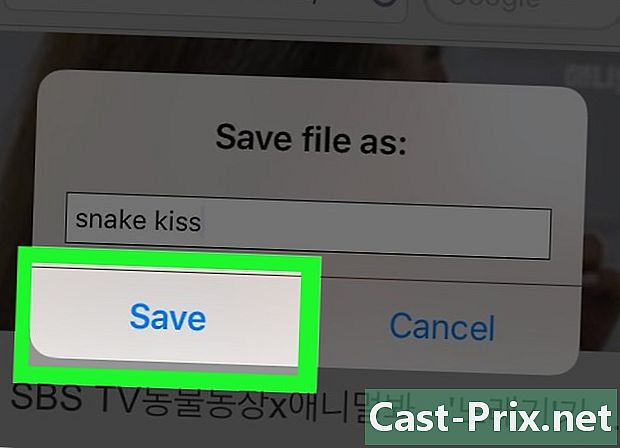
presa Salvați în film. Videoclipul Facebook va fi salvat în filmul dispozitivului dvs. iOS.